インターネットを長期間使用している場合は、多くのWebサイトに多くのアカウントがある可能性があります。これらのアカウントにはすべてパスワードが必要であり、それらのパスワードをすべて覚えておく必要があります。それか、どこかに書き留めてください。パスワードを紙に書き留めることは安全ではない可能性があり、パスワードが数個以上ある場合、パスワードを覚えておくことは実際には不可能です。これが、パスワードマネージャーの人気がここ数年で爆発的に高まった理由です。パスワードマネージャーは、すべてのアカウントのすべてのパスワードを保存し、マスターパスワードでロックする中央リポジトリのようなものです。このアプローチでは、覚えておく必要があるのはマスターパスワードだけです。
KeePass そのようなオープンソースのパスワードマネージャーの1つです。 KeePassには公式のクライアントがいますが、それはかなり必要最低限のものです。ただし、暗号化されたパスワードを保存するためのKeePassファイル形式と互換性のある、コンピューター用と電話用の両方のアプリが他にもたくさんあります。そのようなアプリの1つがKeeWeb 。
KeeWebは、クラウド同期、キーボードショートカット、プラグインサポートなどの機能を備えた、オープンソースのクロスプラットフォームパスワードマネージャーです。 KeeWebはElectronを使用します。つまり、Windows、Linux、およびMacOSで実行されます。
KeeWebパスワードマネージャーの使用方法
KeeWebの使用に関しては、実際には2つのオプションがあります。 KeeWeb Webアプリをシステムにインストールせずに使用してオンザフライで使用するか、KeeWebクライアントをローカルシステムにインストールするだけです。
1。 KeeWebWebアプリの使用
デスクトップアプリをわざわざインストールしたくない場合は、 https://app.keeweb.info/にアクセスしてください。 パスワードマネージャーとして使用します。
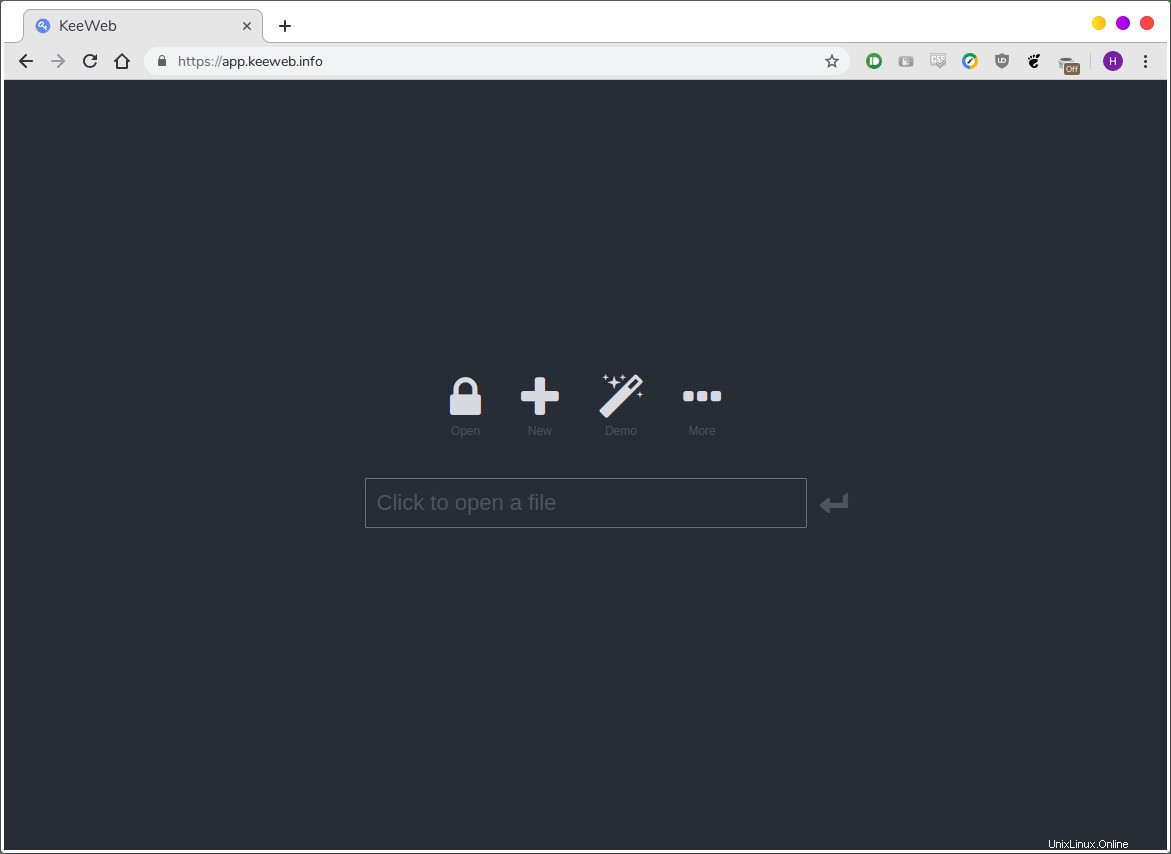
KeeWebウェブアプリ
デスクトップアプリのすべての機能を備えています。明らかに、これにはアプリを使用するときにオンラインである必要があります。
2。デスクトップへのKeeWebのインストール
デスクトップアプリを快適にオフラインで使用できるようにしたい場合は、デスクトップにインストールすることもできます。
Ubuntu / Debianを使用している場合は、リリースページに移動するだけです。 KeeWebの最新の.debをダウンロードします 次のコマンドでインストールできるファイル:
$ sudo dpkg -i KeeWeb-1.6.3.linux.x64.deb
Archを使用している場合は、 AURで利用できます。 、 Yayなどのヘルパープログラムを使用してインストールできます :
$ yay -S keeweb
インストールしたら、メニューまたはアプリケーションランチャーから起動します。 KeeWebのデフォルトのインターフェースは次のようになります。
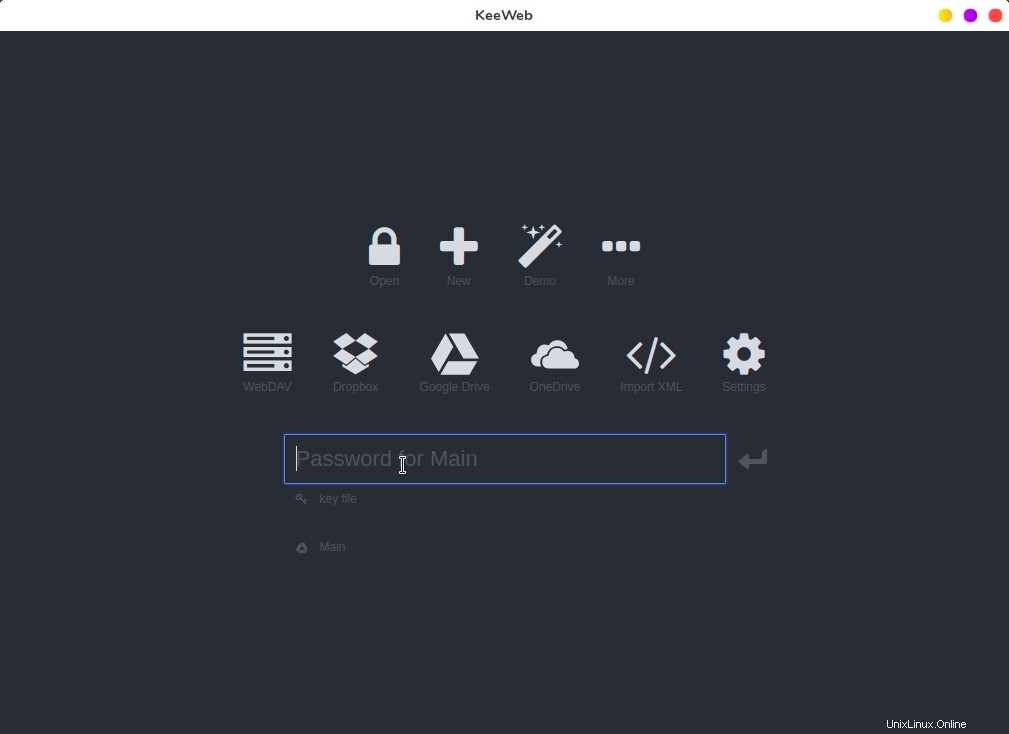
KeeWebデスクトップクライアント
一般的なレイアウト
KeeWebは基本的に、すべてのパスワードのリストと、左側のすべてのタグを表示します。タグをクリックすると、そのタグのパスワードのみにリストがフィルタリングされます。右側には、選択したアカウントのすべてのフィールドが表示されます。ユーザー名、パスワード、Webサイトを設定するか、カスタムメモを追加することができます。独自のフィールドを作成して安全なフィールドとしてマークすることもできます。これは、クレジットカード情報などを保存する場合に最適です。パスワードをクリックするだけでコピーできます。 KeeWebには、アカウントが作成および変更された日付も表示されます。削除されたパスワードはゴミ箱に保管され、復元または完全に削除できます。
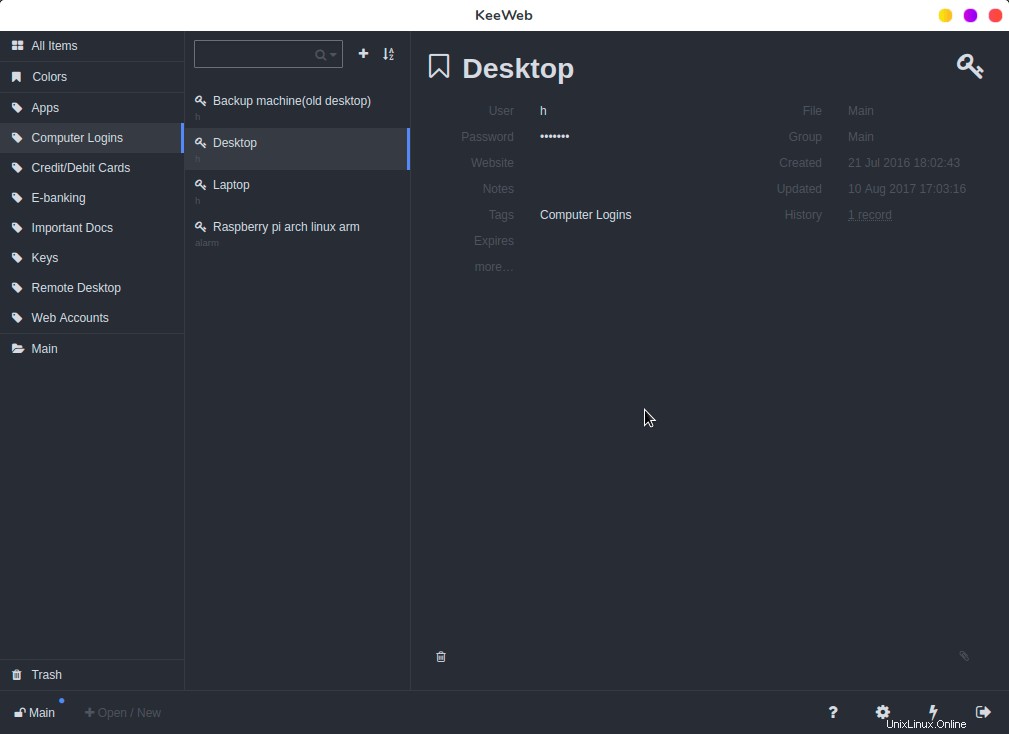
KeeWebの一般的なレイアウト
KeeWebの機能
クラウド同期
KeeWebの主な機能の1つは、さまざまなリモートロケーションとクラウドサービスのサポートです。
ローカルファイルをロードする以外に、次の場所からファイルを開くことができます:
- WebDAVサーバー
- Googleドライブ
- ドロップボックス
- OneDrive
つまり、複数のコンピューターを使用している場合は、それらの間でパスワードファイルを同期できるため、すべてのデバイスですべてのパスワードを使用できないことを心配する必要はありません。
パスワードジェネレータ
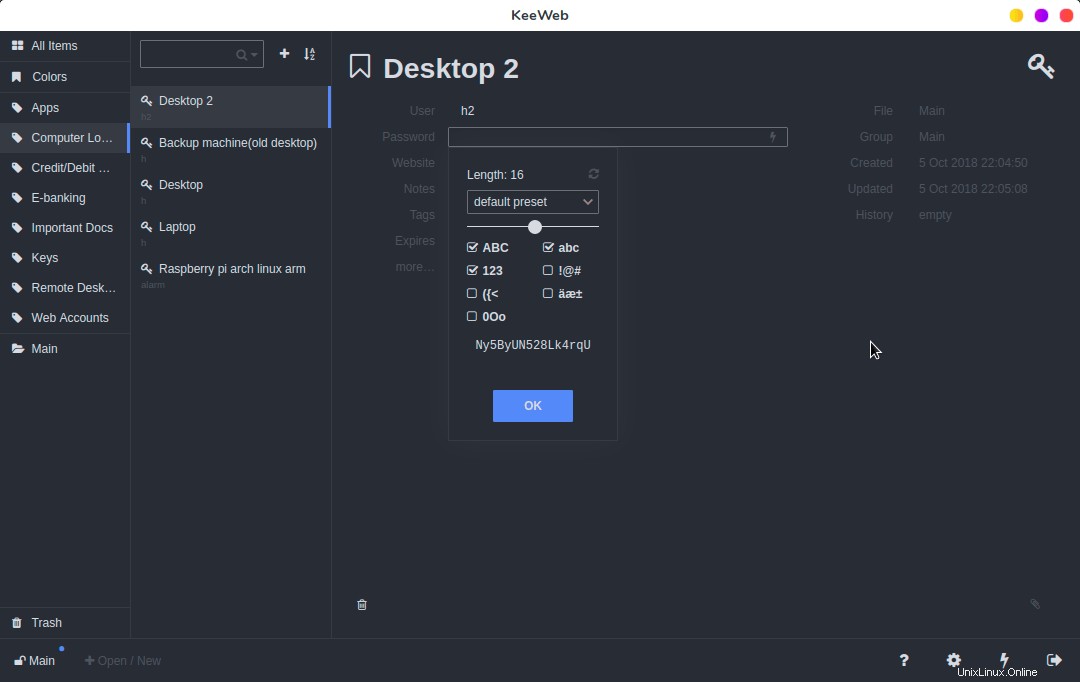
KeeWebパスワードジェネレータ
パスワードを暗号化するだけでなく、アカウントごとに新しい強力なパスワードを作成することも重要です。つまり、アカウントの1つがハッキングされた場合、攻撃者は同じパスワードを使用して他のアカウントに侵入することはできません。
これを実現するために、KeeWebにはパスワードジェネレータが組み込まれており、特定の種類の文字を含む特定の長さのカスタムパスワードを生成できます。
プラグイン
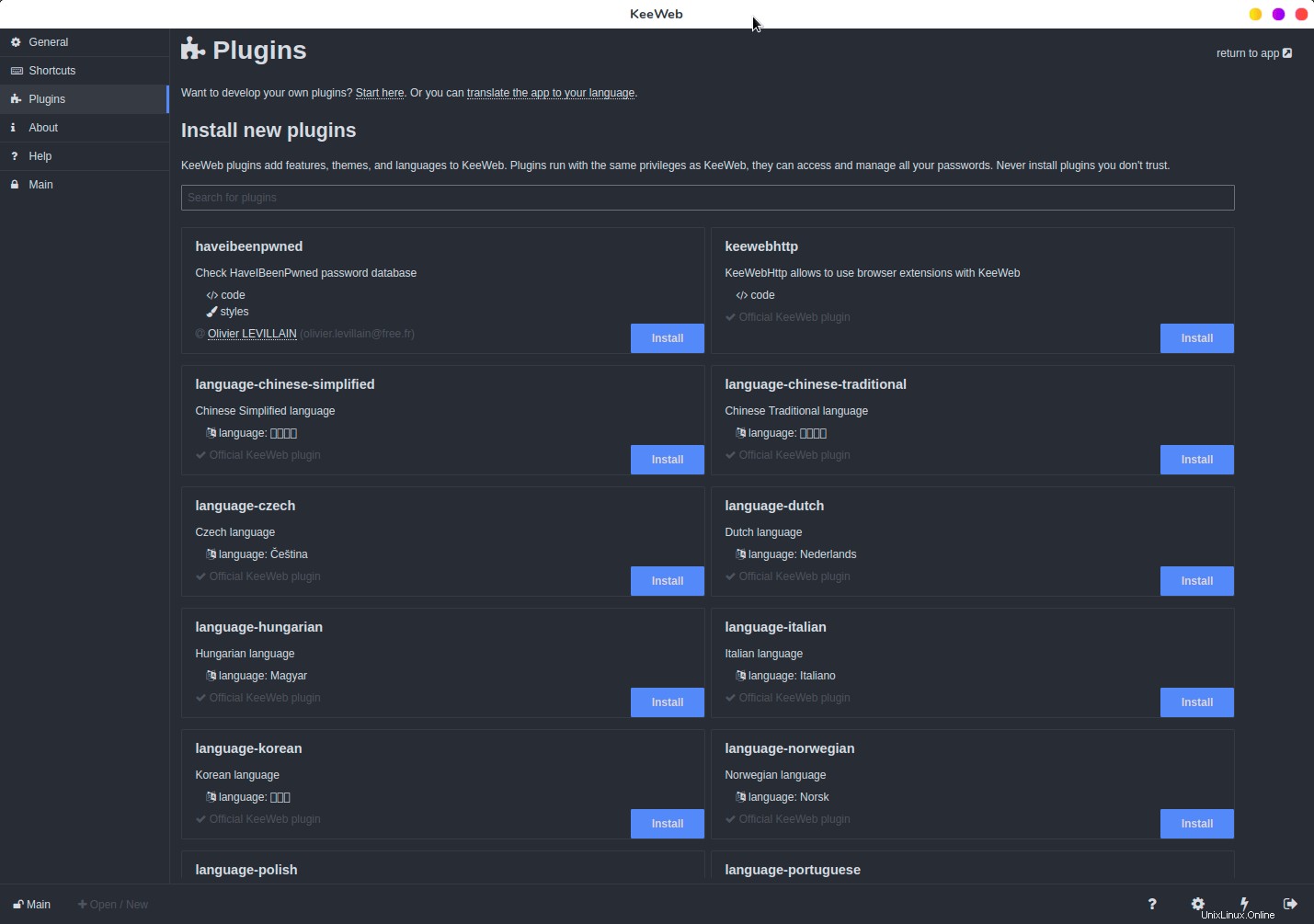
KeeWebプラグイン
プラグインを使用してKeeWeb機能を拡張できます。これらのプラグインの一部は他の言語の翻訳ですが、他のプラグインは https://haveibeenpwned.comをチェックするなどの新しい機能を追加します 公開されたパスワードの場合。
ローカルバックアップ
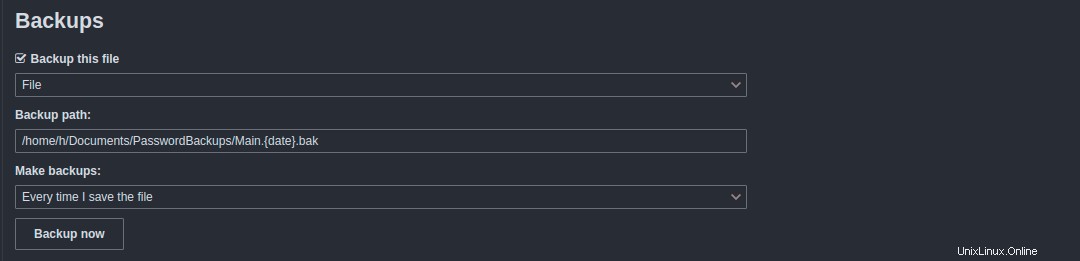
KeeWebローカルバックアップ
パスワードファイルが保存されている場所に関係なく、おそらくファイルのローカルバックアップをコンピューターに保存する必要があります。幸い、KeeWebにはこの機能が組み込まれています。特定のパスにバックアップして、定期的に、またはファイルが変更されるたびにバックアップするように設定できます。
おすすめの記事:
- キンポウゲ–無料で安全なクロスプラットフォームのパスワードマネージャー
- Titan –Linux用のコマンドラインパスワードマネージャー
評決
私は実際に数年前からKeeWebを使用しています。パスワードの保存方法が完全に変わりました。クラウド同期は基本的に、私にとってそれを成し遂げる機能です。複数の同期されていないファイルを複数のデバイスに保持することを心配する必要はありません。クラウド同期を備えた見栄えの良いパスワードマネージャーが必要な場合は、KeeWebを検討する必要があります。